Mój Firefox, czyli dopasowuję Firefoksa
Przez wiele miesięcy byłem użytkownikiem przeglądarki Opera, jednak ze względu na opisane przeze mnie niedawno okoliczności, przerzuciłem się na Firefoksa, czyli przeglądarkę Mozilla Firefox, nazywaną niepoprawnie Mozillą. Jednak nie na nazwie tego programu skupię swoją uwagę lecz na tym, w jaki sposób dopasowałem aplikację do swoich potrzeb.
Uwaga: wpis jest przestarzały, niektóre funkcje w najnowszych wersjach Firefoksa już nie działają.
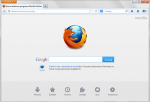
Korzystanie z Opery przez ponad rok wyrobiło we mnie pewne nawyki – przyzwyczajenia do pewnych cech i funkcjonalności programu, które łatwo przenieść do Firefoksa, jednak wymaga to niewielkiego wysiłku. Przy przechodzeniu na „liska” postawiłem sobie kilka celów i wymagań.
- Interfejs programu ma być prosty. Menu ma być schowane. Chcę widzieć tylko pole do wpisywania adresu, przyciski wstecz i dalej, odśwież i zatrzymaj. Prócz tego pasek kart ma się chować przy jednej karcie, ma się też wyświetlać pod, a nie nad adresem strony. I jeszcze jedno – jestem po części tradycjonalistą, więc chcę mieć tradycyjny pasek tytułowy.
- Przy klikaniu „X” program nie powinien zamykać się, lecz chować w zasobniku systemowym („trayu”) obok zegarka.
- Chcę, aby przeglądarka miała funkcję mało związaną z przeglądaniem stron www – notatnik. To ewidentne przyzwyczajenie z Opery…
- Przeglądarka nie powinna ładować od razu wtyczek – głównie myślę tu o Flash Playerze – lecz wyświetlać planszę zastępczą. I dopiero po jej kliknięciu dynamiczna zawartość powinna się pokazywać.
- Strona powitalna (domowa) oraz strona nowej karty mają być zwykłymi, pustymi stronami (Firefox ma domyślnie wbudowaną stronę nowej karty z często odwiedzanymi witrynami). Dodatkowo zamknięcie ostatniej karty nie powinno zamykać całego programu, lecz otwierać kolejną pustą kartę.
Jestem wymagający, prawda? Większość z tych cudów dokonałem dzięki modyfikacji konfiguracji zaawansowanej, potrzebne są też zaledwie trzy rozszerzenia do Firefoksa.
Rozkładamy karty…
Wszystko, co związane z kartami mogę ustawić bez instalacji jakichkolwiek wtyczek. W tym celu w pasku adresu wpisałem: about:config. Jest to specjalna strona służąca do konfiguracji programu dla zaawansowanych albo ciekawskich. Przy pierwszym wejściu pokazuje się groźne ostrzeżenie o utracie gwarancji. Ale co tam, kto nie rydzykuje, ten nie ma! ;-)
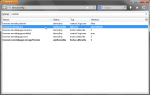
W polu „Szukaj” wpisać należy słowo „tabs”.
Zacznijmy od tego, żeby przy zamykaniu ostatniej karty nie zamykał się cały program. W tym celu na liście trzeba znaleźć pozycję browser.tabs.closeWindowWithLastTab. Następnie należy ją kliknąć dwukrotnie – stanie się pogrubiona, a wartość zmieni się z false na true.
Teraz pozycja paska kart. Po zainstalowaniu programu pasek kart jest nad paskiem adresu. Ja chcę, żeby było odwrotnie. W starszych wersjach można to było przestawić, klikając prawym przyciskiem myszy na pustym miejscu na pasku kart, ale usunięto to. Trzeba znaleźć pozycję browser.tabs.onTop i kliknąć ją dwukrotnie. Pasek kart powinien sam przeskoczyć na dół. Dodatkowo użytkownicy Windows 7 i Visty będą mieli ładny efekt Aero.
I jeszcze ukrywanie paska z kartami, gdy otwarta jest tylko jedna karta. Można tę funkcję włączyć na dwa sposoby – albo kliknąć dwukrotnie na browser.tabs.autoHide albo odznaczyć opcję „Zawsze wyświetlaj pasek kart” w oknie Opcje w zakładce Karty.
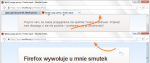
Muszę tu wspomnieć o dwóch kwestiach związanych ze wspomnianą opcją. Po pierwsze: w domyślnym motywie wizualnym Firefoksa jest błąd, który ujawnia się właśnie po uaktywnieniu ukrywania paska kart przy jednej karcie i może skutecznie zniechęcić pedantów wizalnych – ilustruje go obrazek po prawej. Druga sprawa: mam pewne podejrzenie, że wkrótce ta opcja zostanie usunięta z Firefoksa, niestety… W ostatniej testowej wersji programu Aurora nie ma tej funkcji.
Nowa karta i strona główna
Teraz przejdę do strony nowej karty, czyli tego, co widać po kliknięciu „+” na pasku kart. Chcę, aby była to pusta strona, bez zbędnych fajerwerków. Pozostaję dalej na stronie about:config. W polu „Szukaj” wpisuję teraz „newtab”. Następnie znajduję pozycję browser.newtab.url. Należy ją kliknąć dwukrotnie i do pola, które się pojawi, wpisać „about:blank”. Zmiany, jak już wspomniałem, są natychmiastowe.
Jako ciekawostkę mogę dodać, że jeśli chcesz znajomemu zrobić dowcip, możesz, gdy na przykład pozostawi cię samego ze swoim komputerem, wejść do ustawień about:config i jako wartość browser.newtab.url wpisać adres dowolnej strony, która będzie się uruchamiać jako nowa karta – na przykład redtube.com. ;-)
Stronę główną Firefoksa można banalnie zmienić w Opcjach, wiec nie będę się na ten temat rozpisywać.
Pozostałe funkcjonalności
Chcę, aby wtyczki takie jak Flash Player albo Java nie ładowały się od razu, lecz dopiero po moim uprzednim zatwierdzeniu – po kliknięciu. W tym celu na stronie about:config w polu „Szukaj” wpisuję „plugins”, a potem dwukrotnie klikam na pozycję plugins.click_to_play, która staje się pogrubiona (bo została zmodyfikowana).
Zmianę można odczuć od razu. Wystarczy wejść choćby na dowolny filmik na YouTube. Aby go obejrzeć, trzeba ręcznie aktywować odtwarzacz działający w technologii Flash Player. Takie rozwiązanie dla niektórych może być uciążliwe, ale dla mnie jak najbardziej jest wygodne, bo mam wszystko pod kontrolą.
Pozostałe dwa „widzimisię” zrealizuję już za pomocą rozszerzeń. Do notatek użyję rozszerzenia QuickFox Notes. Jest ono bardzo proste w obsłudze i dostępne w polskiej wersji językowej. Żeby nie dodawać niepotrzebnych ikonek na pasku narzędzi, usuwam od razu po instalacji jego ikonę i wywołuję swoje notatki skrótem Ctrl+Shift+F.
Chowanie przeglądarki w trayu? Do tego użyję rozszerzenia MinimizeToTray revived. Dzięki niemu przy klikaniu „X” w rogu okna lub przy korzystaniu ze skrótu Alt+F4, program będzie się chował do zasobnika, a nie zamykał. Całkowite zamknięcie od momentu zainstalowania dodatku realizowane jest przez skrót Ctrl+Shift+W.
I jeszcze międzymordzie…
Pozostało mi jeszcze dopasowanie szczegółów wyglądu Firefoksa – interfejsu, czyli międzymordzia. ;-) Sprawy z paskiem kart załatwiłem już wcześniej. Pozostało jeszcze usunięcie zbędnych ikon z górnej części okna przeglądarki. W tym celu na dowolnej ikonie na prawo od paska adresu lub na prawo od otwartych kart klikam prawym przyciskiem i z menu wybieram opcję „Dostosuj”. Następnie wszystkie zbędne ikony, przyciski, pole do wyszukiwania przeciągam do nowo otwartego okna, które potem zamykam.
Ze względu na fakt, że przy otwartej tylko jednej karcie pasek kart ukrywa się, obok paska adresu umieściłem element zatytułowany „Wskaźnik aktywności”. Pod tą tajemniczą nazwą kryje się zwyczajne, szare kółeczko, które obraca się podczas ładowania strony…
Dostęp do wszystkich niezbędnych funkcji mam dzięki skrótom klawiszowym. Pobrane pliki to Ctrl+J, historia – Ctrl+H, a zakładki – Ctrl+B. Dostęp do pełnego, tradycyjnego menu (Plik, Edycja, Widok…) mam po wciśnięciu na klawiaturze lewego Alt-a.
Pozostała jeszcze jedna sprawa – moje najdziwniejsze „widzimisię”, którego pewnie nikt nie zrozumie. ;-) Chcę, aby zamiast pomarańczowego guzika „Firefox” widniał zwyczajny, tradycyjny pasek tytułowy, ale jednocześnie chcę ukryć menu. Jak tego dokonać? Przy schowanym pasku menu należy zainstalować rozszerzenie UI Fixer, a następnie zaznaczyć odpowiednią pozycję w jego oknie konfiguracyjnym.
Podsumowanie
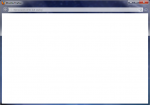
Nie twierdzę, że wszystkie zmiany, które wprowadziłem do swojego „liska”, będą odpowiadały każdemu. Wręcz przeciwnie – ten wpis jest całkowicie indywidualny, osobisty i na pewno znajdzie się wiele osób, które uzna, że instalowanie dodatku tylko dla samego paska tytułowego jest przerostem formy nad treścią. Są też tacy użytkownicy, którym całkowicie obojętne są takie rzeczy jak strona nowej karty czy ikony obok paska adresu – każdy z nas jest inny!
Nie oszukujmy się – w dzisiejszych czasach przeglądarka internetowa, to główny program w komputerze, dlatego powinien być on dopracowany, pasować do gustu użytkownika wizualnie i funkcjonalnie.
Jednak na pewno znajdzie się też wielu, którzy na swój sposób, może zupełnie inaczej dopasowują swoją ulubioną przeglądarkę. Jeśli należysz do takich właśnie, podziel się ze mną swoimi opiniami i wskazówkami w komentarzu pod wpisem.
Komentarze (6)
winek
Mój Konqueror wygląda na chwilę obecną tak: http://winek.tk/img/23.07.2013-19%3A14%3A24.png Ale, ale. Do dyspozycji mam tutaj feature o tajemniczo brzmiącej nazwie: skróty sieciowe. Tak więc wpisując „gg kobiety” w pasek adresu lub panel uruchamiania (Alt-F2) wyszukam frazę „kobiety” w Google Grafika, a adres „php strpos” zaprowadzi mnie do manuala PHP z opisem funkcji strpos. Swoją drogą coś podobnego funkcjonuje i w Operze, ale tutaj mam dodatkowo integrację z alt-f2. KDE rządzi ;-)
Tomasz Gąsior
Powiem ci szczerze, że tym mnie nie zaskoczyłeś. Taka funkcja, że w pasku adresu można wpisać jakiś skrót, a potem szukane wyrażenie, jest w każdej przeglądarce. Tylko IE10 tego nie ma, ale tam można wpisać do paska adresu wyrażenie i kliknąć na ikonę danej wyszukiwarki (trzeba je sobie wcześniej poustawiać).
W Firefoksie, Chrome i Operze ta funkcja nazywa się „słowo kluczowe”. Różnica jest taka, że w Operze ta funkcja jest bardziej wyeksponowana i domyślnie już ustawiona. A w pozostałych programach trzeba to sobie dopasować. Ja w swoim lisku mam takie ustawienia: b – Bing (domyślna), g – Google, yt – YouTube, php – tak jak ty, w – Wikipedia, s – Wikisłownik, sjp – Słownik PWN, pwn – Encyklopedia PWN, p – Portal Wiedzy Onet.pl.
Dodatkowo w Firefoksie można używać przeszukiwania historii oraz zakładek w identyczny sposób i jest to domyślnie włączone. Znak * pozwala przeszukać zakładki, znak ^ historię. W about:config też można sobie to zmienić (wartości browser.urlbar.restrict.*). Ja mam ustawione kolejno z i h. :)
winek
Znaczy się, ja też mam co po niektóre skróty pozmieniane tak, aby respektowały one moje przyzwyczajenia z Opery właśnie. Jako dodatek mam tutaj integrację z krunnerem: http://winek.tk/img/25.07.2013-13%3A33%3A09.png ;) No i większość domyślnych skrótów wyłączone, bo ich po prostu nie potrzebuję.
Anonim
KDE4 to ch**nia. :)
winek
Natomiast GNOME3… a tak, miałem nie wszczynać dyskusji o wyższości święta Bożego Narodzenia nad świętami Wielkiej Nocy.
Jendrej
Ale z ciebie paskudna maruda.
Dodaj komentarz